Configurazione iniziale dei punti di accesso wireless WAP150, WAP351, WAP361 e WAP371 tramite la procedura guidata di installazione
Obiettivo
L'Installazione guidata è una funzionalità incorporata utilizzata per semplificare la configurazione iniziale dei punti di accesso wireless (WAP, Wireless Access Point). Semplifica la configurazione delle impostazioni di base. Il processo dettagliato dell'Installazione guidata consente di eseguire la configurazione iniziale del dispositivo WAP e di utilizzare rapidamente le funzionalità di base di tale dispositivo.
Lo scopo di questo documento è quello di mostrare come configurare i punti di accesso wireless WAP150, WAP351, WAP361 e WAP371 tramite l'Installazione guidata.
Dispositivi interessati
- WAP150
- WAP351
- WAP361
- WAP371
Versione del software
- 1.0.1.7 - WAP150, WAP361
- 1.0.2.8 - WAP351
- 1.3.0.3 - WAP371
Configurazione
Nota: Le immagini utilizzate di seguito sono tratte da WAP361.
Passaggio 1. Accedere all'utility basata sul Web del punto di accesso. Nella pagina del menu Guida introduttiva, fare clic su Esegui installazione guidata.

Nota: se è la prima volta che si accede a WAP, l'Installazione guidata si aprirà automaticamente.
Passaggio 2. Per continuare, fare clic su Avanti nella pagina iniziale della Configurazione guidata punto di accesso.
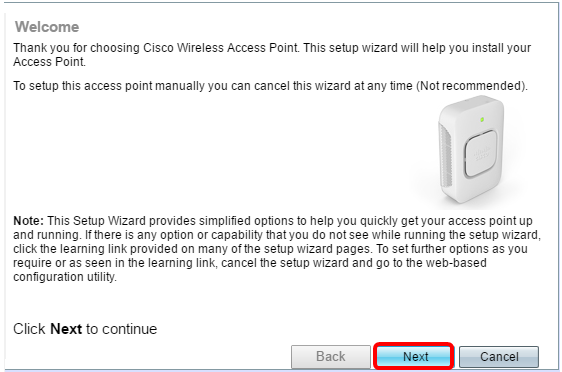
Passaggio 3. Fare clic sul pulsante di opzione corrispondente al metodo che si desidera utilizzare per determinare l'indirizzo IP del WAP.
Le opzioni sono definite come segue:
- Indirizzo IP dinamico (DHCP) (consigliato) - Consente al server DHCP di assegnare un indirizzo IP dinamico per il WAP. Se si sceglie questa opzione, fare clic su Next (Avanti), quindi andare al passaggio 9.
- Indirizzo IP statico — consente di creare un indirizzo IP fisso (statico) per il WAP. Un indirizzo IP statico non cambia.
Nota: Nell'esempio viene scelto DHCP (Dynamic IP Address).
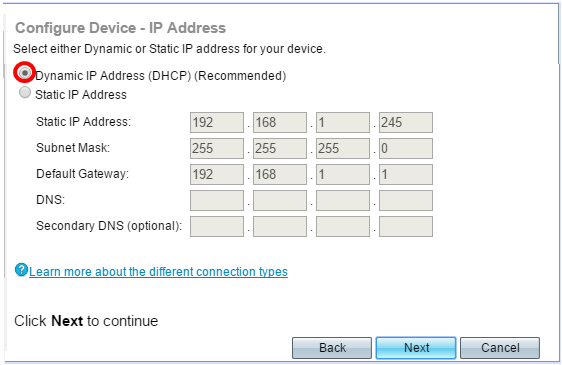
Passaggio 4. Se nel passaggio precedente è stato scelto Indirizzo IP statico, immettere l'indirizzo IP del WAP nel campo Indirizzo IP statico. Questo indirizzo IP è univoco per il WAP e non deve essere utilizzato da un altro dispositivo nella rete.
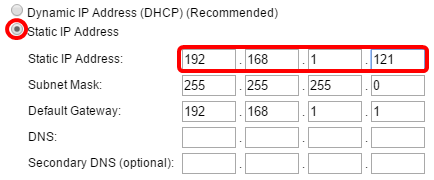
Nota: Nell'esempio, 192.168.1.121 viene usato come indirizzo IP statico.
Passaggio 5. Inserire la subnet mask nel campo Subnet mask.
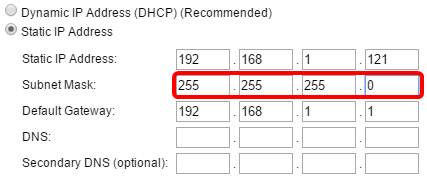
Nota: Nell'esempio, la subnet mask è 255.255.255.0.
Passaggio 6. Immettere il gateway predefinito per il WAP nel campo Gateway predefinito. Questo è l'indirizzo IP privato del router.
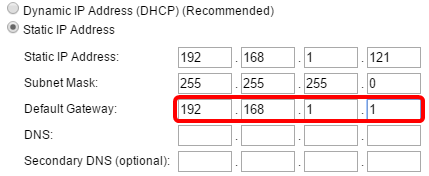
Nota: Nell'esempio, 192.168.1.1 è usato come gateway predefinito.
Passaggio 7. (Facoltativo) Se si desidera accedere all'utilità basata sul Web all'esterno della rete, immettere l'indirizzo DNS (Domain Name System) primario nel campo DNS. L'indirizzo del server DNS deve essere fornito dal provider di servizi Internet (ISP).
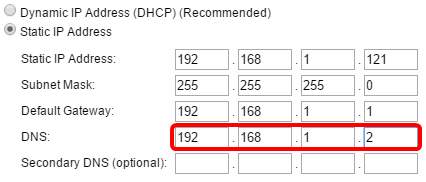
Nota: Nell'esempio, l'indirizzo DNS è 192.168.1.2.
Passaggio 8. (Facoltativo) Immettere un indirizzo DNS secondario nei campi DNS secondario, quindi fare clic su Avanti.
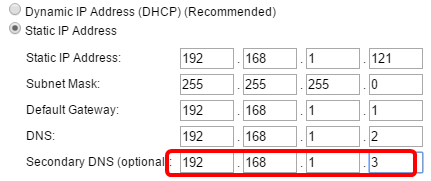
Nota: Nell'esempio, 192.168.1.3 viene utilizzato come indirizzo DNS secondario.
Single Point Setup
Passaggio 9. Nella schermata Configurazione punto singolo - Imposta cluster, selezionare un pulsante di opzione corrispondente alla modalità di configurazione delle impostazioni cluster di WAP. Il clustering consente di gestire più punti di accesso da un singolo punto, anziché passare a ciascun dispositivo e modificare le impostazioni singolarmente.
Le opzioni sono definite come segue:
- Nuovo nome cluster: selezionare questa opzione se si desidera creare un nuovo cluster.
Nota: Per WAP351 e WAP371, l'opzione è Crea nuovo cluster.
- Aggiungi a cluster esistente: selezionare questa opzione se si desidera che WAP si unisca a un cluster esistente. Se si sceglie questa opzione, andare al passaggio 11.
- Non abilitare Single Point Setup - Scegliere questa opzione se non si desidera che il punto di accesso Windows faccia parte di un cluster. Se si sceglie questa opzione, fare clic su Avanti, quindi andare al passaggio 13.
Nota: In questo esempio, è stato scelto Non abilitare Single Point Setup.
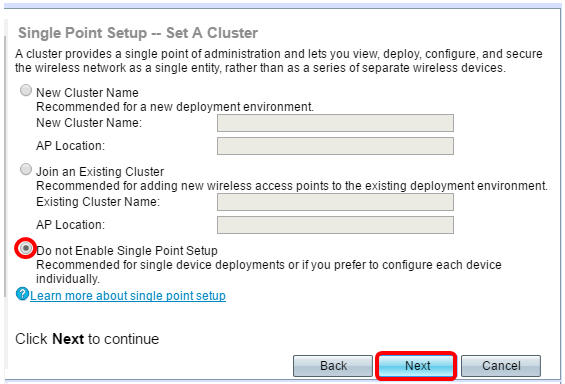
Passaggio 10. Se nel passaggio precedente è stato scelto Nuovo nome cluster, immettere il nome del nuovo cluster e la relativa posizione nei campi Nuovo nome cluster e Posizione punto di accesso rispettivamente, quindi fare clic su Avanti. La posizione AP è la posizione fisica del punto di accesso definita dall'utente (ad esempio, Office). Andare al Passaggio 13.
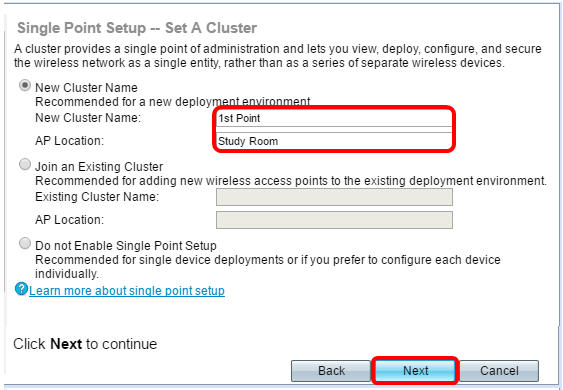
Passaggio 11. Se si sceglie Unisci a cluster esistente nel passaggio 9, immettere il nome del cluster e la relativa posizione rispettivamente nei campi Nome cluster esistente e Posizione AP, quindi fare clic su Avanti.
Nota: Questa opzione è ideale se esiste già una rete wireless e tutte le impostazioni sono già state configurate.
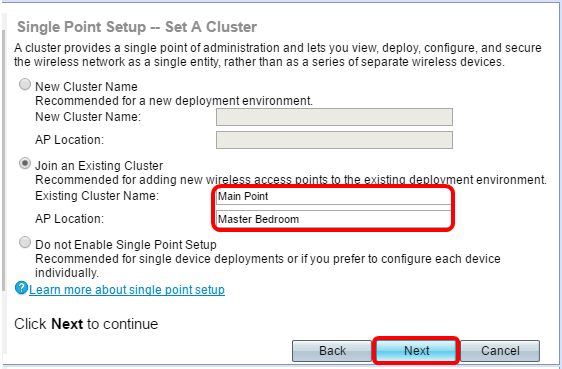
Passaggio 12. Controllare le impostazioni per verificare che i dati siano corretti, quindi fare clic su Invia.
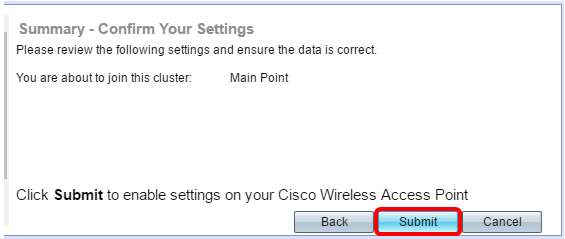
Impostazioni ora
Passaggio 13. Scegliere il fuso orario dall'elenco a discesa Fuso orario.
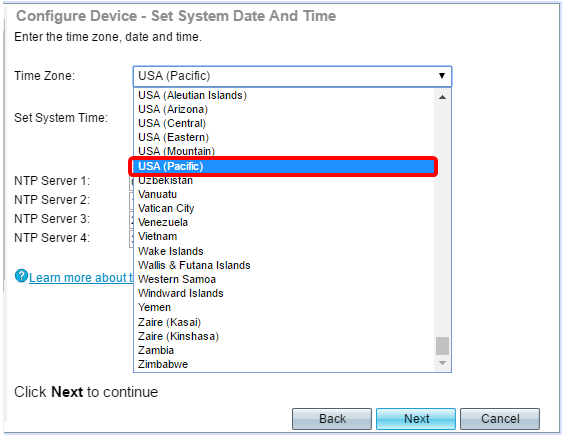
Nota: Nell'esempio viene scelto USA (Pacifico).
Passaggio 14. Fare clic sul pulsante di opzione corrispondente al metodo che si desidera utilizzare per impostare l'ora del WAP.
Le opzioni sono le seguenti:
- Protocollo NTP (Network Time Protocol) - Il WAP ottiene l'ora da un server NTP.
- Manualmente - l'ora viene immessa manualmente in WAP. Se si sceglie questa opzione, andare al passo 16.
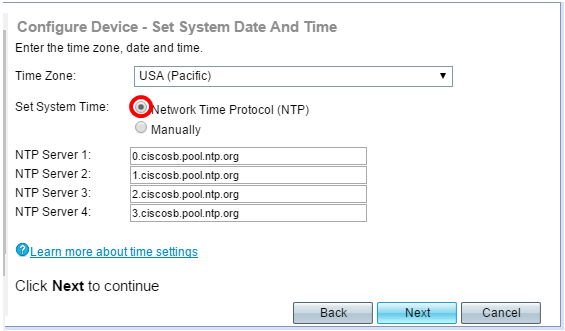
Nota: Nell'esempio viene utilizzato il protocollo NTP (Network Time Protocol).
Passaggio 15. Immettere il nome di dominio del server NTP che fornisce la data e l'ora nel campo Server NTP 1. È possibile aggiungere fino a quattro diversi server NTP immettendoli nei rispettivi campi e facendo clic su Avanti. Quindi, andare al Passaggio 17.
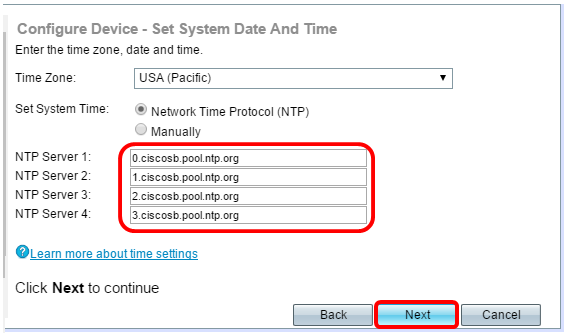
Nota: Nell'esempio vengono immessi quattro server NTP.
Passaggio 16. (Facoltativo) Se si sceglie Manualmente nel Passaggio 14, selezionare la data negli elenchi a discesa Data sistema per scegliere rispettivamente il mese, il giorno e l'anno. Selezionare l'ora e i minuti dagli elenchi a discesa Ora di sistema, quindi fare clic su Avanti.
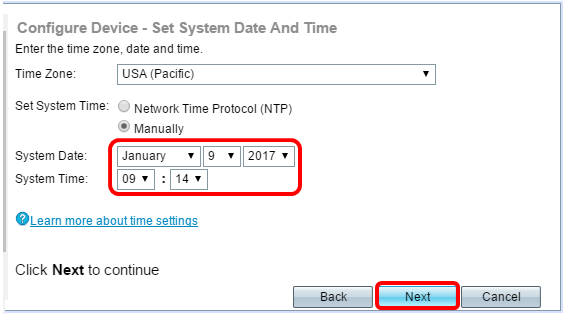
Password dispositivo
Passaggio 17. Nella schermata Configure Device - Set Password (Configura dispositivo - Imposta password), immettere una nuova password per WAP nel campo New Password (Nuova password) e confermarla. Questa password viene utilizzata per ottenere l'accesso amministrativo all'utilità basata sul Web del punto di accesso wireless e non per la connessione alla rete wireless.
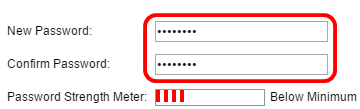
Nota: il campo Misuratore dell'intensità della password visualizza barre verticali che cambiano quando si immette la password.
I colori del misuratore dell'intensità della password sono definiti come segue:
- Rosso: il requisito minimo di complessità della password non è soddisfatto.
- Arancione: il requisito minimo di complessità della password è soddisfatto, ma la complessità della password è scarsa.
- Verde: il requisito minimo di complessità della password è soddisfatto e la complessità della password è elevata.
Passaggio 18. (Facoltativo) Abilitare la complessità della password selezionando la casella di controllo Abilita complessità password. È quindi necessario che la password contenga almeno 8 caratteri e sia composta da lettere minuscole e maiuscole e da numeri o simboli. La complessità della password è abilitata per impostazione predefinita.
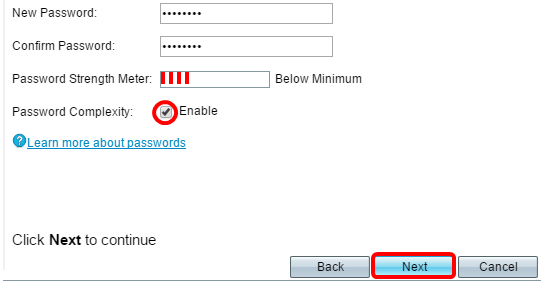
Passaggio 19. Fare clic su Avanti per continuare.
Configurazione delle radio 1 e 2 (2,4 e 5 GHz)
Le impostazioni della rete wireless devono essere configurate singolarmente per ogni canale radio. Il processo di configurazione della rete wireless è lo stesso per ogni canale.
Nota: Per il WAP371, Radio 1 è per la banda a 5 GHz e Radio 2 è per la banda a 2,4 GHz.
Passaggio 20. Nell'area Configura radio 1 - Denominazione rete wireless, immettere un nome per la rete wireless nel campo Nome rete (SSID), quindi fare clic su Avanti.
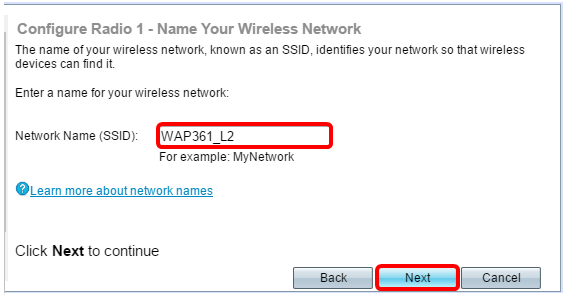
Nota: Nell'esempio, il nome della rete è WAP361_L2.
Passaggio 21. Nell'area Configura radio 1 - Proteggi la rete wireless, fare clic sul pulsante di opzione corrispondente alla sicurezza di rete che si desidera applicare alla rete wireless.
Le opzioni sono definite come segue:
- Massima protezione (WPA2 Personal - AES): offre la massima protezione ed è consigliata se le periferiche wireless supportano questa opzione. WPA2 Personal utilizza AES (Advanced Encryption Standard) e PSK (Pre-Shared Key) tra i client e il punto di accesso. Utilizza una nuova chiave di crittografia per ogni sessione, il che rende difficile la compromissione.
- Migliore protezione (WPA/WPA2 Personal - TKIP/AES): fornisce protezione quando sono presenti dispositivi wireless meno recenti che non supportano WPA2. WPA Personal utilizza AES e TKIP (Temporal Key Integrity Protocol). Utilizza lo standard Wi-Fi IEEE 802.11i.
- Nessuna protezione (scelta non consigliata): la rete wireless non richiede una password e può essere utilizzata da chiunque. Se selezionato, viene visualizzata una finestra popup in cui viene chiesto se si desidera disattivare la protezione; fare clic su Sì per continuare. Se si sceglie questa opzione, andare al passo 24.
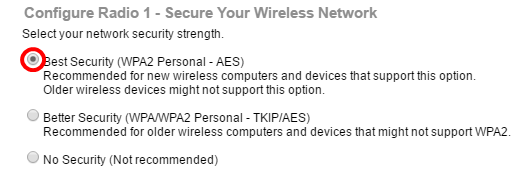
Nota: In questo esempio, viene scelto Protezione migliore (WPA2 Personal -AES).
Passaggio 2. Immettere la password per la rete nel campo Chiave di accesso. La barra colorata a destra di questo campo indica la complessità della password immessa.
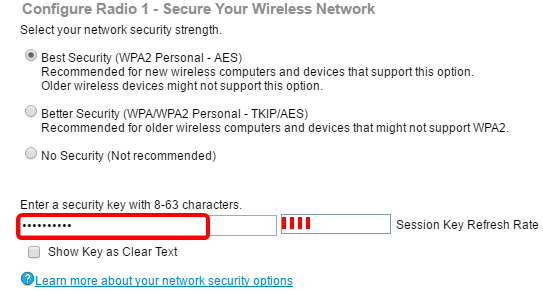
Passaggio 23. (Facoltativo) Per visualizzare la password durante la digitazione, selezionare la casella di controllo Mostra chiave come testo non crittografato e fare clic su Avanti.
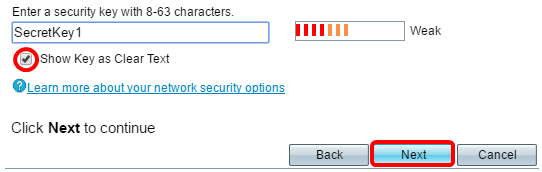
Passaggio 24. Nell'elenco a discesa Configura radio 1 - Assegna l'ID VLAN per la rete wireless, scegliere un ID per la rete dall'elenco a discesa ID VLAN. Se la VLAN di gestione è la stessa assegnata alla rete wireless, i client wireless della rete possono amministrare il dispositivo. È inoltre possibile utilizzare Access Control Lists (ACL) per disattivare l'amministrazione dai client wireless.
Nota: Per i protocolli WAP371 e WAP150, è necessario immettere l'ID nel campo ID VLAN fornito. L'intervallo di ID della VLAN è compreso tra 1 e 4094.
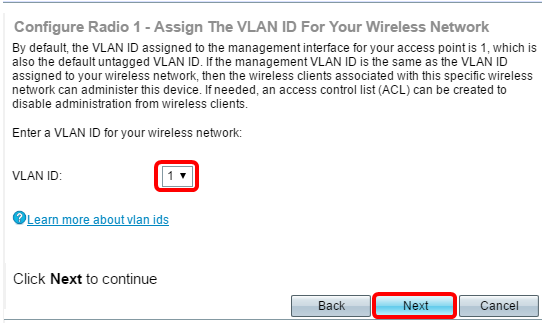
Nota: nell'esempio, viene usato l'ID VLAN 1.
Passaggio 25. Fare clic su Avanti per continuare l'installazione guidata e configurare Radio 2.
Nota: Il processo di configurazione delle impostazioni di rete wireless per Radio 2 è lo stesso di Radio 1.
Captive Portal
Captive Portal consente di configurare una rete guest in cui gli utenti wireless devono essere autenticati prima di poter accedere a Internet. Per configurare Captive Portal, procedere come segue.
Passaggio 26. Nell'area Abilita portale vincolato - Crea rete guest, scegliere il pulsante di opzione Sì, quindi fare clic su Avanti.
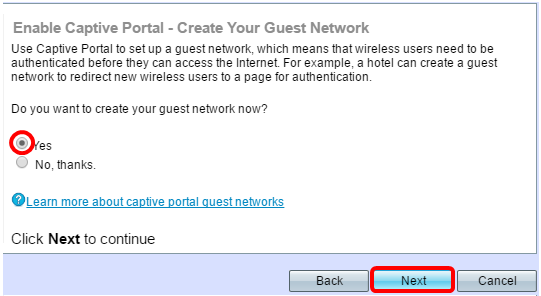
Nota: Se si preferisce non abilitare Captive Portal, fare clic su No per visualizzare la pagina Riepilogo della procedura guidata di installazione. Quindi, andare al passo 35.
Passaggio 27. Selezionare la frequenza radio desiderata per la rete guest. La banda a 2,4 GHz offre supporto per i dispositivi legacy e può propagare un segnale wireless più ampio attraverso più muri. La banda a 5 GHz, d'altra parte, è meno affollata e può fornire una maggiore velocità di trasmissione, assorbendo una frequenza di 40 MHz della banda invece dei 20 MHz standard nella banda a 2,4 GHz. Oltre alla gamma più breve, ci sono meno dispositivi che supportano la banda a 5 GHz rispetto a 2,4 GHz.
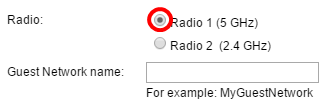
Nota: Nell'esempio, viene scelto Radio 1 (5 GHz).
Passaggio 28. Immettere il nome del SSID guest nel campo Nome rete guest, quindi fare clic su Avanti.
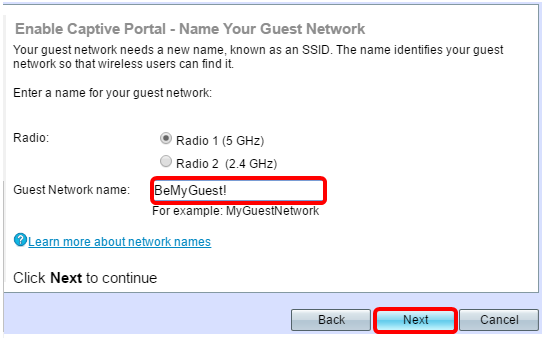
Nota: In questo esempio, BeMyGuest! viene utilizzato come nome della rete guest.
Passaggio 29. Fare clic sul pulsante di opzione corrispondente alla protezione di rete che si desidera applicare alla rete wireless guest.
Le opzioni sono definite come segue:
- Massima protezione (WPA2 Personal - AES): offre la massima protezione ed è consigliata se le periferiche wireless supportano questa opzione. WPA2 Personal utilizza AES e PSK (Pre-Shared Key) tra i client e il punto di accesso. Utilizza una nuova chiave di crittografia per ogni sessione che rende difficile la compromissione.
- Migliore protezione (WPA Personal - TKIP/AES): fornisce protezione quando sono presenti dispositivi wireless meno recenti che non supportano WPA2. WPA Personal utilizza AES e TKIP. Utilizza lo standard Wi-Fi IEEE 802.11i.
- Nessuna protezione (scelta non consigliata): la rete wireless non richiede una password e può essere utilizzata da chiunque. Se selezionato, viene visualizzata una finestra popup in cui viene chiesto se si desidera disattivare la protezione; fare clic su Sì per continuare. Se si sceglie questa opzione, fare clic su Next (Avanti), quindi andare al passo 35.
Nota: Nell'esempio viene scelto Better Security (WPA Personal - TKIP/AES).
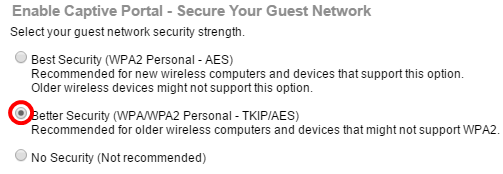
Passaggio 30. Immettere la password per la rete nel campo Chiave di accesso. La barra colorata a destra di questo campo indica la complessità della password immessa.
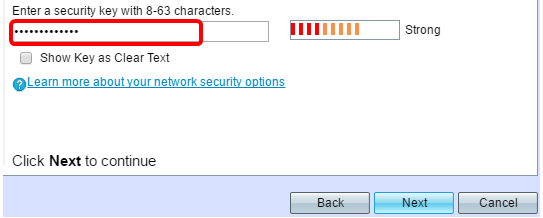
Passaggio 31. (Facoltativo) Per visualizzare la password durante la digitazione, selezionare la casella di controllo Mostra chiave come testo non crittografato e fare clic su Avanti.
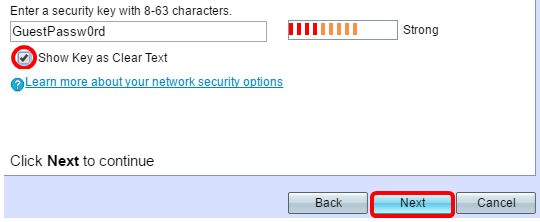
Passaggio 32. Nell'area Enable Captive Portal - Assegna l'ID VLAN, scegliere un ID per la rete guest dall'elenco a discesa VLAN ID, quindi fare clic su Next (Avanti).
Nota: Per i protocolli WAP371 e WAP150, è necessario immettere l'ID nel campo ID VLAN fornito. L'intervallo di ID della VLAN è compreso tra 1 e 4094.
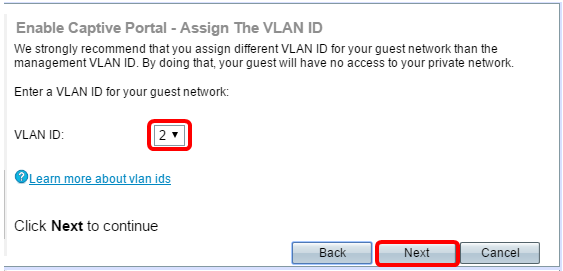
Nota: nell'esempio, viene scelto l'ID VLAN 2.
Passaggio 33. (Facoltativo) Se si desidera reindirizzare i nuovi utenti a una pagina di avvio alternativa, selezionare la casella di controllo Abilita URL di reindirizzamento nella schermata Abilita portale vincolato - Abilita URL di reindirizzamento.
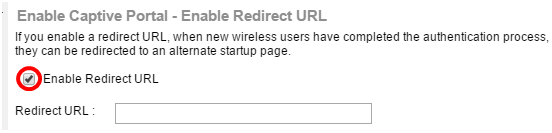
Passaggio 34. (Facoltativo) Immettere l'URL per il reindirizzamento nel campo URL reindirizzamento, quindi fare clic su Avanti.
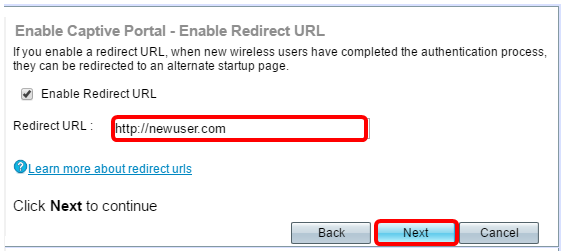
Nota: Nell'esempio, l'URL di reindirizzamento è http://newuser.com.
Riepilogo
Passaggio 35. Esaminare le impostazioni mostrate e verificare che le informazioni siano corrette. Per modificare un'impostazione, fare clic sul pulsante Indietro fino a raggiungere la pagina desiderata. In caso contrario, fare clic su Invia per abilitare le impostazioni in WAP.
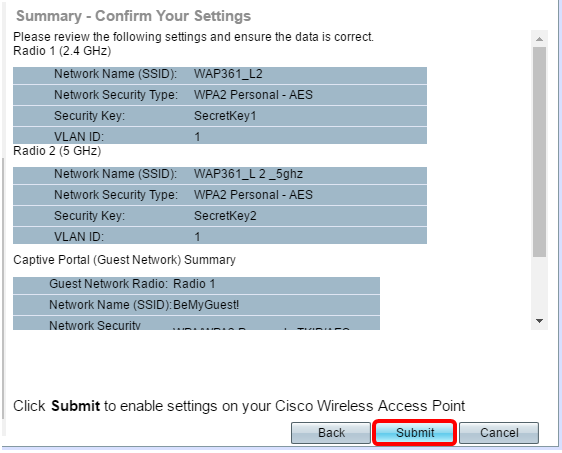
Passaggio 36. Viene visualizzata la schermata Device Setup Complete (Configurazione dispositivo completata) per confermare che il dispositivo è stato configurato correttamente. Fare clic su Finish (Fine).
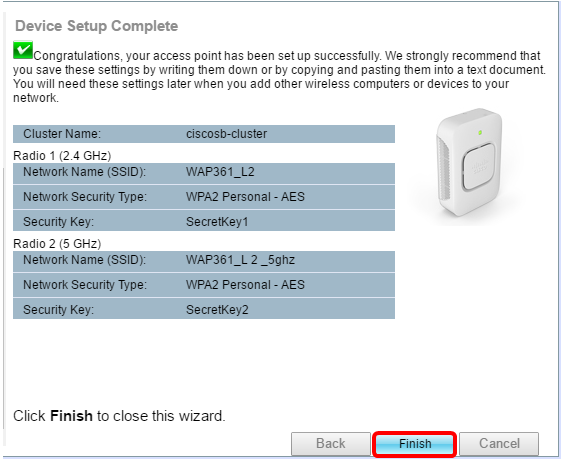
A questo punto è necessario aver configurato correttamente il punto di accesso wireless utilizzando l'Installazione guidata.
 Feedback
Feedback